iMessage에서 풍선, 하트 및 기타 스타일을 보내는 방법
iMessage 대화에서 다른 사람에게 특수 효과를 보내 텍스트와 이모티콘 기반 메시지에 약간의 활기를 더해보세요.
때로는 iPhone에서 다른 사람에게 메시지를 보내는 것이 약간 불가능해 보일 때가 있습니다. 이모티콘의 사용과 대문자 및 구두점의 과도한 사용을 고려하지 않는 한, 의미 있는 메시지가 아닌 한 한 줄의 텍스트는 실제로 감정을 불러일으키지 않습니다.
당신이 누군가를 매우 사랑하고 있다는 것을 보여주고 싶다면, 평범하고 오래된 문자를 보내는 것보다 훨씬 더 나은 일을 할 수 있습니다. FaceTime을 사용하면 표현력을 더욱 높일 수 있지만 실제로는 배치하지 못할 수도 있습니다.
편리하게도 Apple에는 다른 사람과의 iMessage 대화에 적용할 수 있는 효과가 내장되어 있으며 언제든지 활용할 수 있습니다.
iMessage인지 확인하세요
메시징 대화에 참여하는 다른 참가자도 iOS를 사용하는 경우에만 이러한 효과를 실제로 볼 수 있다는 점을 기억하세요. Android를 사용 중이거나 오래된 휴대폰을 사용하는 경우 이러한 메시지가 전혀 표시되지 않습니다.
가장 쉽게 알 수 있는 방법은 대화 중 말풍선의 색상을 확인하는 것입니다. 녹색이면 SMS 또는 MMS를 통한 대화입니다. 파란색이면 iMessage 대화이고 이를 가지고 놀 수 있다는 뜻입니다.
Android 사용자는 애니메이션을 경험할 수 없지만 반응에는 변화가 일어나고 있습니다. Google은 iMessage React 지원을 활성화하기 위해 Google 메시지를 천천히 업데이트하여 iMessage 경험 중 일부를 Android에 제공하고 있습니다.
이러한 효과 및 애니메이션과 동일하지는 않지만 플랫폼 전반에 걸쳐 최소한 약간의 진전이 있습니다.
버블 효과
버블 효과는 보내는 다음 메시지에 영향을 미치는 말풍선에 영향을 줍니다. 다음과 같은 여러 가지 효과를 사용할 수 있습니다.
- 수신자가 메시지를 밀어 텍스트를 표시할 때까지 메시지 자체를 숨기는 보이지 않는 잉크.
- Gentle은 메시지 텍스트를 풍선 모양으로 아주 작게 만듭니다.
- Loud는 거품을 일시적으로 확대하고 흔들다가 원래 크기로 되돌립니다.
- Slam은 진동을 더해 스레드에 메시지 풍선을 빠르게 던지는 기능입니다.
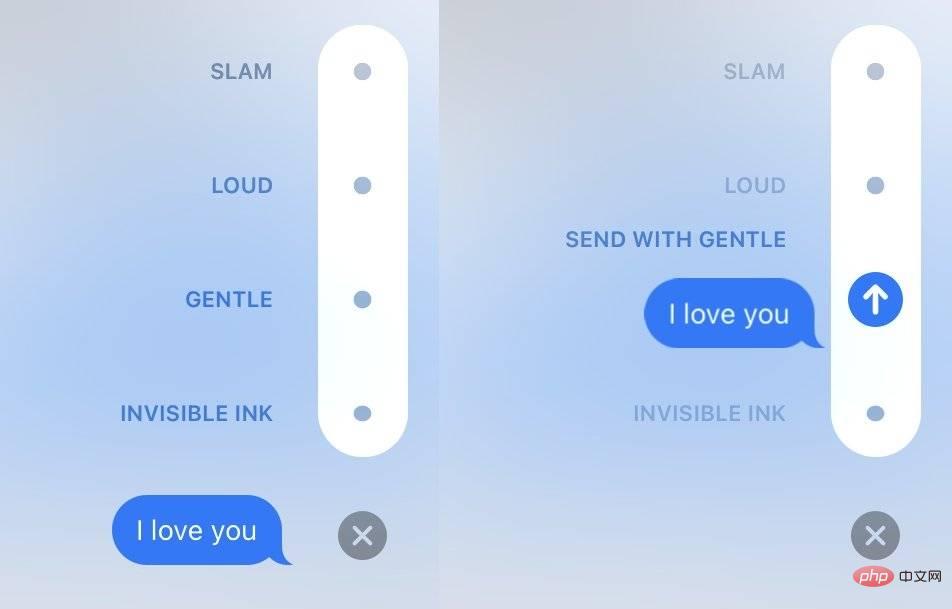 iMessage의 버블 효과 인터페이스는 매우 간단합니다.
iMessage의 버블 효과 인터페이스는 매우 간단합니다. iPhone의 iMessage에서 버블 효과를 보내는 방법
- 텍스트 상자에 메시지를 입력하거나 사진을 삽입하세요.
- 회색 점이 나타날 때까지 파란색 화살표를 길게 터치하세요.
- 미리 보려는 효과 옆에 있는 회색 점을 클릭하세요.
- 보내려면 파란색 화살표를 클릭하세요.
전체 화면 효과
이름에서 알 수 있듯이 전체 화면 효과는 수신자의 화면에 더 큰 애니메이션을 표시하므로 한 단계 더 발전합니다.
iPhone의 iMessage에서 버블 효과를 보내는 방법
- 텍스트 상자에 메시지를 입력하거나 사진을 삽입하세요.
- 회색 점이 나타날 때까지 파란색 화살표를 길게 터치하세요.
- 화면 상단의 디스플레이를 탭하세요.
- 왼쪽과 오른쪽으로 스와이프하여 다양한 애니메이션을 미리보세요.
- 보내려면 파란색 화살표를 클릭하세요.
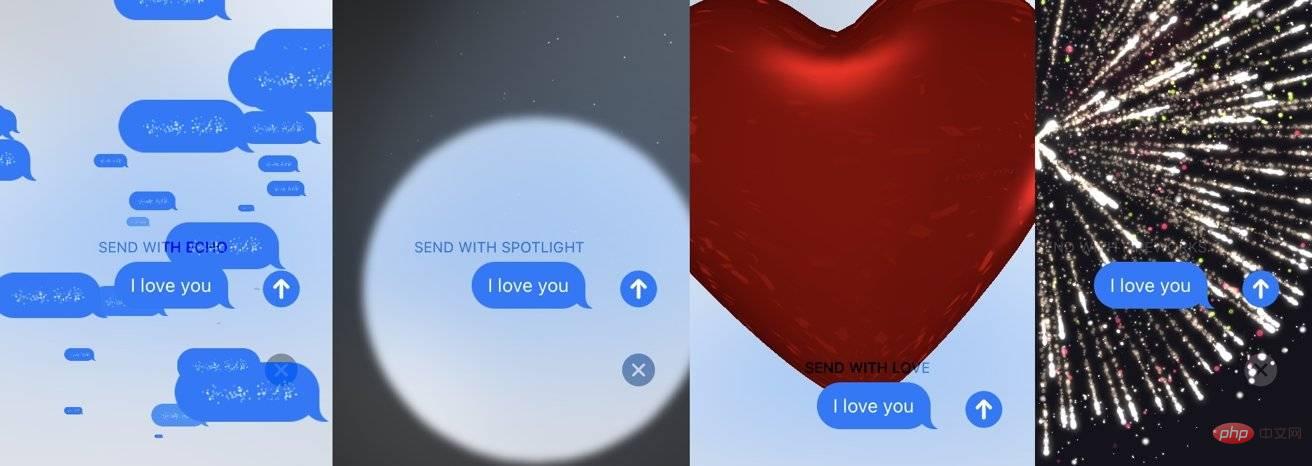 iMessage에서 선택할 수 있는 전체 화면 애니메이션의 몇 가지 예입니다.
iMessage에서 선택할 수 있는 전체 화면 애니메이션의 몇 가지 예입니다. 말풍선보다 더 많은 전체 화면 효과를 사용할 수 있습니다.
- Echo는 보내려는 메시지의 소용돌이치는 폭풍을 표시합니다.
- Spotlight는 메시지 위에 빛의 원을 비춘 다음 사라집니다.
- Balloons는 풍선이 떠다니는 애니메이션을 보여줍니다.
- 색종이 조각은 화면 상단에서 종이 샤워를 유발합니다.
- 사랑은 메시지에서 하트 모양의 풍선을 키워 날아갔습니다.
- 레이저는 메시지에서 나오는 빛을 보여주는 짧은 빛의 선을 방출합니다.
- Fireworks는 메시지에 대한 불꽃놀이 배경을 제공합니다.
- 축제는 불꽃놀이와 비슷하지만, 디스플레이의 한쪽 구석에서 황금빛이 나온다는 점만 다릅니다.
전체 화면 애니메이션 중 일부는 특정 단어나 텍스트 문자열을 사용하는 경우에도 실행됩니다.
- "새해 복 많이 받으세요"라고 하면 불꽃놀이가 시작됩니다.
- "축하합니다"라고 하면 색종이 조각이 나옵니다.
- "생일 축하합니다" 풍선을 유발합니다.
손글씨
텍스트 자체를 개인화하고 싶다면 iMessage의 손글씨 옵션을 사용할 수 있습니다. 그러면 디스플레이에 메시지를 쓰는 애니메이션이 전송됩니다.
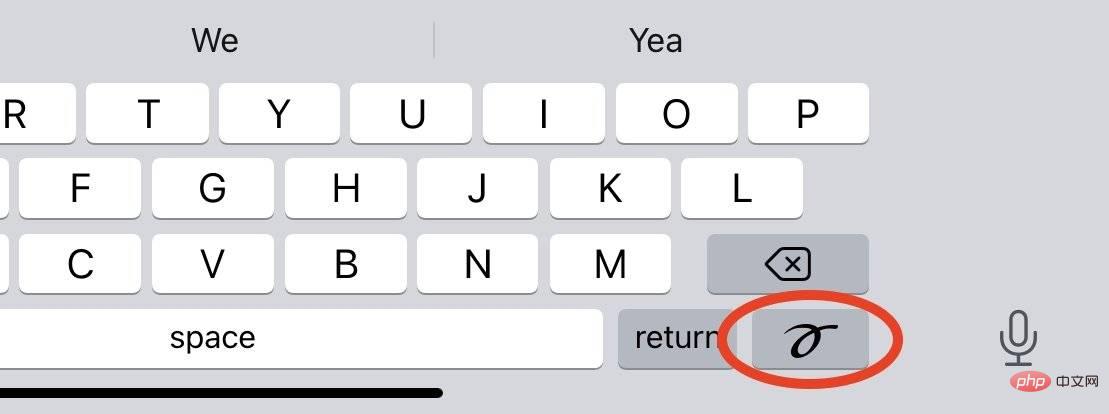 이 키는 메시지를 손으로 쓰는 데 사용할 수 있습니다.
이 키는 메시지를 손으로 쓰는 데 사용할 수 있습니다. iPhone용 iMessage에서 손으로 쓴 메시지를 보내는 방법
- iPhone을 가로 방향으로 잡으세요. 키보드에서
- 손글씨 반복을 클릭하세요. 일반적으로 화면의 오른쪽 하단에 있습니다.
- 손가락으로 메시지 쓰기를 시작해 보세요. 필요한 경우 오른쪽으로 스크롤하여 쓰기 가능 영역을 확장합니다.
- 완료를 클릭하세요.
- 파란색 보내기 화살표를 클릭하세요.
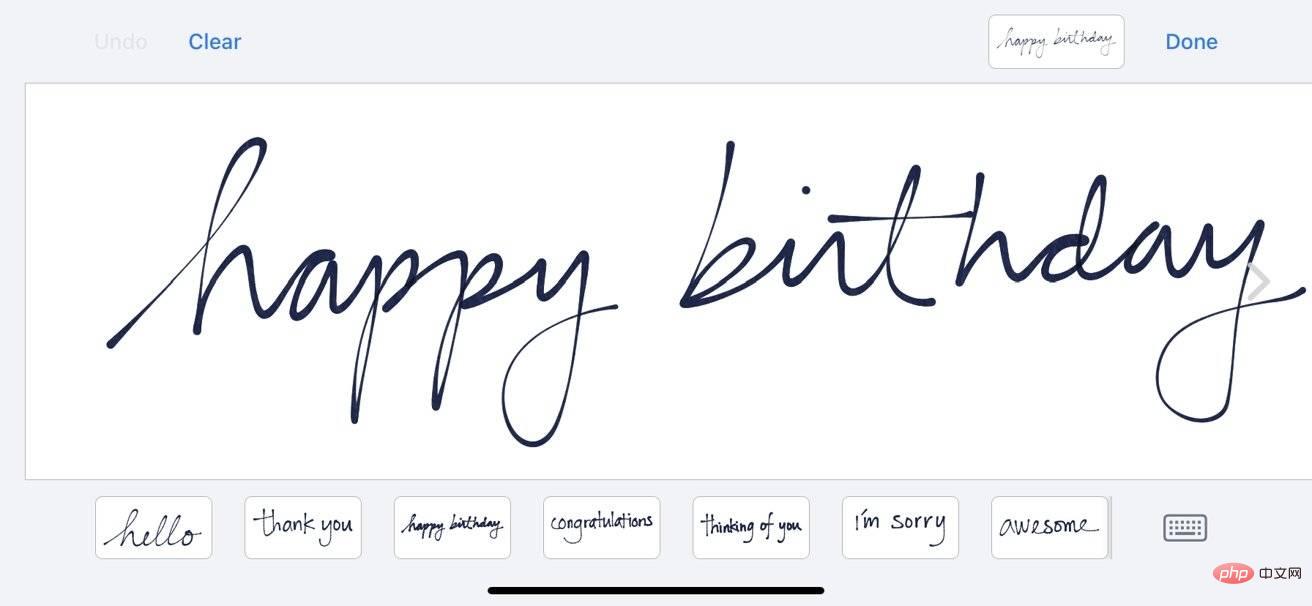 손글씨가 좋지 않은 경우 탭하여 화면 하단에 미리 만들어진 문구 중 하나를 입력할 수도 있습니다. 귀하가 보내는 메시지도 나중에 다시 사용할 수 있도록 여기에 저장됩니다. 즐겨찾기에 저장된 게시물을 길게 터치한 후 흔들릴 때 X를 탭하면 삭제할 수 있습니다.
손글씨가 좋지 않은 경우 탭하여 화면 하단에 미리 만들어진 문구 중 하나를 입력할 수도 있습니다. 귀하가 보내는 메시지도 나중에 다시 사용할 수 있도록 여기에 저장됩니다. 즐겨찾기에 저장된 게시물을 길게 터치한 후 흔들릴 때 X를 탭하면 삭제할 수 있습니다. 위 내용은 iMessage에서 풍선, 하트 및 기타 스타일을 보내는 방법의 상세 내용입니다. 자세한 내용은 PHP 중국어 웹사이트의 기타 관련 기사를 참조하세요!

핫 AI 도구

Undresser.AI Undress
사실적인 누드 사진을 만들기 위한 AI 기반 앱

AI Clothes Remover
사진에서 옷을 제거하는 온라인 AI 도구입니다.

Undress AI Tool
무료로 이미지를 벗다

Clothoff.io
AI 옷 제거제

AI Hentai Generator
AI Hentai를 무료로 생성하십시오.

인기 기사

뜨거운 도구

메모장++7.3.1
사용하기 쉬운 무료 코드 편집기

SublimeText3 중국어 버전
중국어 버전, 사용하기 매우 쉽습니다.

스튜디오 13.0.1 보내기
강력한 PHP 통합 개발 환경

드림위버 CS6
시각적 웹 개발 도구

SublimeText3 Mac 버전
신 수준의 코드 편집 소프트웨어(SublimeText3)

뜨거운 주제
 7570
7570
 15
15
 1386
1386
 52
52
 87
87
 11
11
 62
62
 19
19
 28
28
 108
108
 Windows 11에서는 드라이버가 이 장치에 ene.sys를 로드할 수 없습니다.
May 05, 2023 am 09:13 AM
Windows 11에서는 드라이버가 이 장치에 ene.sys를 로드할 수 없습니다.
May 05, 2023 am 09:13 AM
많은 Windows 11 사용자는 드라이버가 시스템에 로드되지 못하게 하고 취약한 것으로 표시되는 "이 장치(ene.sys)에 드라이버를 로드할 수 없습니다"라는 오류 메시지를 경험했습니다. 그러나 이 문제는 주로 PC를 Windows 11로 업그레이드한 사용자가 보고합니다. 이 오류는 시스템 운영 체제 업데이트 문제로 인해 손상된 드라이버 및 파일과 밀접한 관련이 있습니다. 업데이트 후 Windows 11 컴퓨터를 켤 때마다 이 "ene.sys" 오류가 발생하는 경우 이 문서를 계속 읽으세요. 여기에서는 PC에서 이 오류가 나타날 경우 사용할 수 있는 몇 가지 문제 해결 방법을 찾을 수 있습니다. 수정 1 - 선택적 업데이트 1단계를 설치합니다. Windows+R 그룹 사용
 수정: Google Chrome의 ERR_ADDRESS_UNREACHABLE 오류
May 15, 2023 pm 06:22 PM
수정: Google Chrome의 ERR_ADDRESS_UNREACHABLE 오류
May 15, 2023 pm 06:22 PM
몇몇 Windows 사용자는 시스템의 Google Chrome 브라우저에서 일부 웹사이트에 액세스하려고 할 때 웹페이지에 액세스할 수 없다고 불평했습니다. 또한 오류 코드 ERR_ADDRESS_UNREACHABLE과 함께 "사이트에 연결할 수 없습니다"라는 메시지가 브라우저에 표시됩니다. 이 문제에는 여러 가지 잠재적인 이유가 있을 수 있습니다. 웹사이트 서버 문제, 프록시 서버 설정, 불안정한 인터넷 연결 등이 원인일 수 있습니다. 비슷한 문제가 발생하더라도 당황하지 마세요. 이 글의 문제를 깊이 분석한 후, 우리는 다양한 해결책을 얻었습니다. 계속하기 전에 다음 해결 방법을 시도해 보십시오. 사용자가 다른 장치에서 사이트에 액세스하려고 하는데 문제가 없는지 확인한 다음 이 방법을 사용하십시오.
 Gmail에서 텍스트나 이미지에 하이퍼링크를 추가하는 방법
May 06, 2023 pm 06:07 PM
Gmail에서 텍스트나 이미지에 하이퍼링크를 추가하는 방법
May 06, 2023 pm 06:07 PM
얼마나 많은 인스턴트 메시징 앱이 등장했다가 사라지더라도 이메일은 항상 완전히 다른 느낌을 갖습니다. 메일링은 Gmail과 동의어입니다. 전문적인 프론트 데스크는 말할 것도 없고, Gmail은 피할 수 없는, 그냥 피할 수 없는 것입니다! Gmail은 매우 자주 사용되므로 무슨 일이 있어도 Gmail 환경을 가장 원활하고 효율적으로 만드는 방법을 알아야 합니다. 이메일 본문에 많은 웹 링크를 추가해야 할 가능성이 높으며, 링크가 너무 많으면 확실히 다루기 어려워 보일 것입니다. 그러나 긴 링크로 인해 이메일이 보기 흉해 보일지라도 링크는 반드시 필요합니다. 그럼 탈출구가 있나요? 하이퍼링크는 어떻습니까? 텍스트나 이미지의 링크를 어떻게 숨깁니까? 멋지나요? 아 맞다 Gmail은
 Discord 방해금지 모드의 의미와 사용 방법은 무엇인가요?
Jun 03, 2023 pm 01:02 PM
Discord 방해금지 모드의 의미와 사용 방법은 무엇인가요?
Jun 03, 2023 pm 01:02 PM
Discord 방해금지 모드를 활성화한 경우 앱에 알림이 표시되지 않습니다. 여기에는 서버, 그룹 채팅, 다이렉트 메시지가 포함됩니다. 디스코드는 게임 내에서 문자, 사진, 영상통화 등을 통해 소통할 수 있는 채팅 애플리케이션이다. 게이머들이 실시간으로 서로 채팅하고 조율할 수 있는 소통 채널로 설계되었습니다. DND 설정을 사용하면 보고 싶지 않은 모든 수신 메시지를 비활성화할 수 있습니다. 작업하는 동안 어떤 메시지로든 방해받고 싶지 않을 때 유용합니다. 또한, 자리를 비운 동안 길드를 관리하는 데 도움이 되는 최고의 Discord 봇을 사용해 볼 수도 있습니다. Discord Do Not Disturb의 의미와 사용 방법이 궁금하다면 이 튜토리얼이 도움이 될 것입니다. 디
 Windows 11의 CFosSpeed 드라이버 설치 오류: 3가지 수정 사항
May 06, 2023 pm 01:40 PM
Windows 11의 CFosSpeed 드라이버 설치 오류: 3가지 수정 사항
May 06, 2023 pm 01:40 PM
Windows 11이 대중에게 출시됨에 따라 대부분의 사용자는 최신 버전으로 업그레이드하고 싶어합니다. 그러나 일부 사람들은 Windows 11 cFosSpeed 드라이버 오류라는 매우 독특한 문제에 직면하고 있습니다. 사용자가 설치 프로그램을 통해 Windows 11로 업그레이드하려고 하면 PC에 이 버전의 Windows 11을 사용할 준비가 되지 않은 서비스가 있다는 오류 메시지가 나타납니다. 새 버전을 사용할 수 있습니다. 다른 사람이 드라이버를 설치하려고 하면 cfosspeed 드라이버 설치에 실패했다는 메시지가 나타납니다. 대부분의 사람들에게 cFosSpeed 드라이버 자체는 새로운 것이며 이전에 들어 본 적이 없습니다. 그러므로 진행하기 전에
 오류 코드 22: 그래픽 장치 드라이버 수정 방법 그래픽 드라이버를 업데이트하거나 CMOS를 지워보세요.
May 19, 2023 pm 01:43 PM
오류 코드 22: 그래픽 장치 드라이버 수정 방법 그래픽 드라이버를 업데이트하거나 CMOS를 지워보세요.
May 19, 2023 pm 01:43 PM
그래픽 장치 오류 코드 22는 무엇을 의미하며 그 원인은 무엇입니까? 오류 코드 22가 발생하면 항상 이 장치가 비활성화되어 있다는 오류 메시지가 표시됩니다. (코드 22). 장치 속성의 장치 상태 영역으로 이동하면 이 그래픽 장치 드라이버 오류 코드 22에 대한 자세한 내용을 볼 수 있습니다. 또한 Windows 43의 오류 코드 11에 대해서도 논의했습니다. PC에서 그래픽 장치 오류 코드 31을 수정하는 방법에 대한 가이드를 확인할 수도 있습니다. 장치가 실제로 비활성화되었습니다. 문제의 장치에서 이 오류 코드 22가 발생할 수 있으며 실제로 비활성화되었습니다. 드라이버 문제가 있습니다. 호환되지 않거나 손상된 드라이버 파일은 장치 프로그램에 여러 문제를 일으킬 수도 있습니다. 운전자는 대부분이 아닙니다
 Windows 11에서 PS4 컨트롤러 문제를 감지하지 못하는 문제를 해결하는 방법
May 09, 2023 pm 04:19 PM
Windows 11에서 PS4 컨트롤러 문제를 감지하지 못하는 문제를 해결하는 방법
May 09, 2023 pm 04:19 PM
Windows 11 컴퓨터에서 비디오 게임을 플레이할 수 있는 방법은 다양합니다. 클래식 마우스 및 키보드, Xbox 컨트롤러 또는 PlayStation 4 컨트롤러는 모두 Microsoft의 최신 운영 체제에서 실행됩니다. 하지만 Windows 11 PC에서 PS4 컨트롤러가 인식되지 않을 수 있다는 보고가 있습니다. 이는 오래된 Bluetooth 드라이버가 제대로 작동하지 않거나 DS4Windows가 제대로 작동하지 않기 때문일 수 있습니다. PS4 컨트롤러가 인식되지 않는 문제에 대한 수정 사항은 무엇입니까? PS4는 Bluetooth를 통해 PC에 연결할 수 있지만 많은 게임은 컨트롤러를 지원하지 않으며 Xbox 장치를 선호합니다. DS4Windo를 다운로드하고 설치하는 방법입니다.
 컨테이너의 개체를 열거할 수 없는 문제를 해결하는 7가지 방법
May 12, 2023 pm 01:43 PM
컨테이너의 개체를 열거할 수 없는 문제를 해결하는 7가지 방법
May 12, 2023 pm 01:43 PM
파일이나 폴더의 권한을 변경하려고 할 때 오류가 자주 발생할 수 있습니다. 컨테이너의 개체를 열거할 수 없습니다. 액세스가 거부되었습니다. 관리자는 접근 권한을 변경할 수 있지만 때로는 관리자라도 동일한 오류 메시지가 나타날 수 있습니다. 이는 일반적으로 다른 포럼의 사용자가 저지르는 일반적인 실수입니다. 이 경우 Windows 10/11에서 접근이 거부되면 관리자라도 특정 사용자나 다른 사용자 그룹의 권한을 변경할 수 없습니다. 또한 많은 사용자는 Azure 파일 공유 중에 개체를 열거할 수 없는 문제에 직면합니다. 이 문제는 적절한 RBAC 역할(파일 데이터를 저장하는 SMB 공유에 대한 상승된 참가자 역할)을 할당하여 해결할 수 있는 것으로 보입니다. 이 기사에서 우리는



